Là người yêu thích những điều độc đáo và mới lạ? Nếu vậy, bạn không thể bỏ qua cách đổi biểu tượng sạc iPhone đơn giản mà thú vị được hướng dẫn sau đây.
iOS vốn nổi tiếng với những quy tắc gò bó nên khó tùy biến. Nhiều táo khuyết cũng vì vậy mà đành ngậm ngùi trải nghiệm chiếc iPhone của mình với những biểu tượng nhàm chán quen thuộc, dù bản thân vốn yêu những điều mới mẻ khác lạ.

Tuy nhiên, từ phiên bản iOS 14, Apple đã cho phép người dùng thêm nhiều tính năng vào máy cũng như thay đổi một vài biểu tượng mặc định, bao gồm biểu tượng sạc pin truyền thống. Do đó, cách đổi biểu tượng sạc pin iPhone cũng trở thành thủ thuật được nhiều iFan quan tâm áp dụng cho chiếc dế yêu của mình.
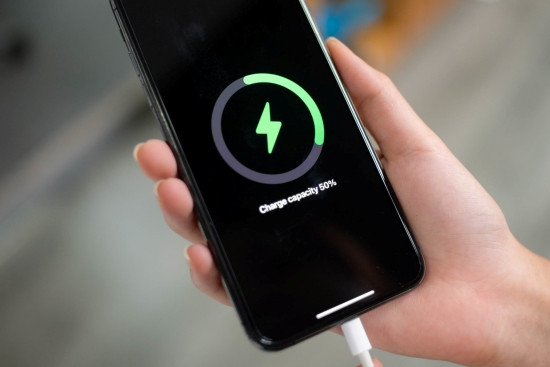
Cách đổi biểu tượng sạc iPhone giống iPhone 12
Bạn thích biểu tượng sạc pin của series iPhone 12, nhưng chiếc iPhone bạn đang xài lại là phiên bản cũ hơn? Đừng lo lắng, chỉ cần dế yêu sử dụng từ phiên bản iOS 14 trở lên, bạn hoàn toàn có thể biến biểu tượng sạc pin trên máy thành biểu tượng giống chiếc iPhone 12 đình đám.
✤ Bước 1: Bạn tải về máy ứng dụng Charging Play từ Appstore về điện thoại và tiến hành cài đặt như bình thường.
✤ Bước 2: Tiếp theo, bạn truy cập ứng dụng Phím tắt (Shortcuts) trên iPhone và chọn mục Tự động hóa (Automation).
✤ Bước 3: Chọn tiếp Tạo mục tự động hóa cá nhân (Create Personal Automation) => khi được chuyển qua tab Tự động hóa mới (New Automation), bạn chọn Bộ sạc (Charger) ở phía dưới cùng.
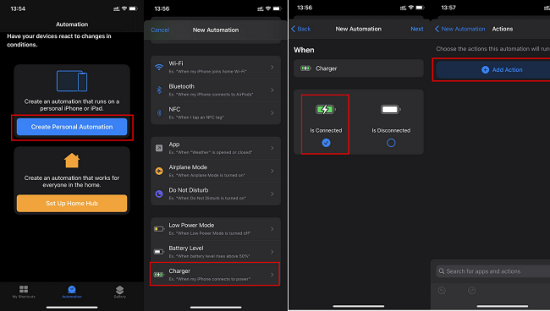
✤ Bước 4: Tick vào mục Đã kết nối (Is Connected) => Tiếp (Next) => Thêm tác vụ (Add Action) => Ứng dụng (App). Trong danh sách những ứng dụng có mặt trên máy hiện ra, bạn chọn ứng dụng Charging Play đã được tải về ở trên.
✤ Bước 5: Cuối cùng, bạn tiến hành cài đặt ứng dụng bằng cách nhấn Tiếp (Next), tắt bỏ chế độ Hỏi trước khi chạy (Ask Before Running) rồi nhấn Hoàn tất (Done).
Cách đổi biểu tượng sạc pin iPhone với hiệu ứng như mong muốn
Ngoài “bắt chước” biểu tượng sạc pin của iPhone 12, bạn cũng có thể đổi biểu tượng sạc pin iPhone thành những icon khác thú vị hơn với ứng dụng Charging Play. Cách thực hiện vô cùng đơn giản. Bạn chỉ cần:
✤ Sau khi tải app Charging Play về máy, bạn mở ứng dụng lên và chọn mục Thay thế hiệu ứng (Replace Animation).
✤ Cuối cùng, bạn chỉ cần chọn hiệu ứng mà bản thân yêu thích rồi chờ ứng dụng hoàn tất là xong. Lưu ý để chọn được hiệu ứng như mong muốn, bạn cần xem quảng cáo hoặc trả phí.
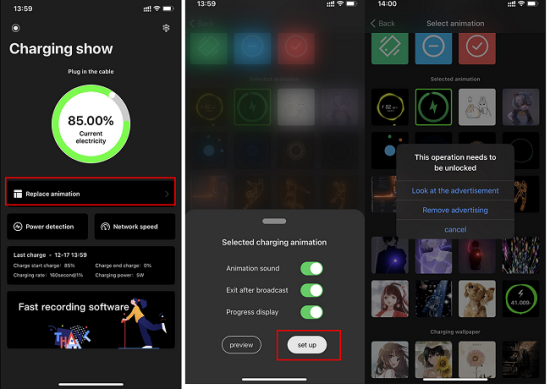
Cách đổi biểu tượng sạc iPhone là thủ thuật không quá khó để tiến hành. Với những ai đang muốn thổi một làn gió mới cho chiếc smartphone của mình, bạn đừng quên tham khảo và áp dụng những hướng dẫn ở trên nhé!
Có thể bạn cần:
- 2 phần mềm giảm dung lượng ảnh trên iPhone xịn sò bạn nên biết
- Ngắt kết nối Apple Watch với iPhone bị mất: Bạn đã biết cách làm chưa?



